
William Charles
0
1547
369
 Pour certaines personnes, la gestion de fichiers peut être une tâche très lourde. Je suis toujours surpris de voir à quel point les fichiers et les dossiers peuvent être compliqués. Laissez-les perdre pendant un moment et vous trouveriez des documents, des archives, des chansons, des films et des images éparpillés partout..
Pour certaines personnes, la gestion de fichiers peut être une tâche très lourde. Je suis toujours surpris de voir à quel point les fichiers et les dossiers peuvent être compliqués. Laissez-les perdre pendant un moment et vous trouveriez des documents, des archives, des chansons, des films et des images éparpillés partout..
Nous avons discuté de l'utilisation des balises dans la gestion de fichiers. Moyens simples pour organiser vos fichiers sous Mac Moyens simples pour organiser vos fichiers sous Mac, mais il serait préférable que tous ces fichiers soient automatiquement triés et placés dans un dossier spécifique préconfiguré pour. leur. Les MP3 iront dans les dossiers de musique, les images dans les dossiers de photos, les PDF dans les dossiers de documents, etc..
J'ai pensé qu'il devrait y avoir quelques applications que je pourrais offrir comme conseils pour organiser les fichiers électroniques. Après une recherche rapide, j'ai trouvé trois alternatives: Hazel (puissant, mais pas gratuit: 21,95 USD avec essai de 14 jours), File Actions (pas aussi puissant que Hazel, mais gratuit) et Automator d'Apple (puissant et gratuit). MakeUseOf privilégiant les applications gratuites, approfondissons un peu les actions de fichier et Automator..
Surveiller et déplacer
La fonction de base des actions sur les fichiers consiste simplement à surveiller certains dossiers et à déplacer automatiquement les fichiers en fonction d'un ensemble de règles..
La première fois que vous ouvrez cette application, vous aurez une fenêtre vide. Ce que vous devez faire maintenant est de définir les intervalles de temps entre les vérifications. Après cela, cliquez sur le bouton plus (+) pour ajouter de nouvelles règles..
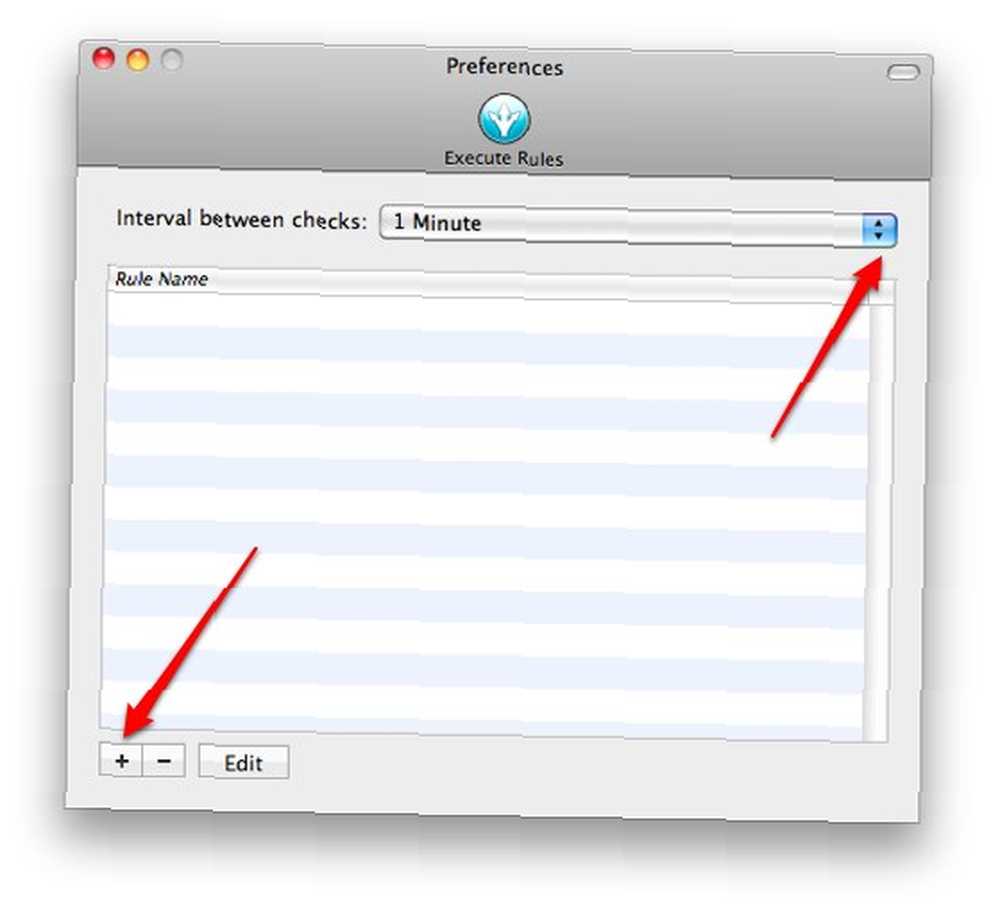
Il y a trois facteurs qui détermineront les règles:
- Les emplacements à surveiller -> vous pouvez choisir plusieurs emplacements en cochant la case à côté, tels que: bureau, documents, téléchargements, etc. Si vous cochez la case "autre", cette application vérifiera tous les autres emplacements du disque dur. Vous pouvez choisir plusieurs emplacements à surveiller.
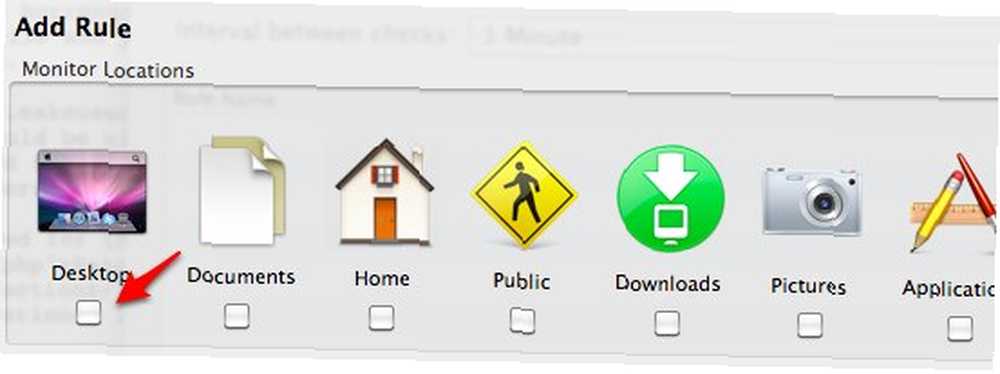
- La destination - où les fichiers doivent être déplacés -> tout comme le premier élément, vous avez plusieurs options à choisir. Mais ici, vous ne pouvez choisir qu'un seul lieu comme destination.
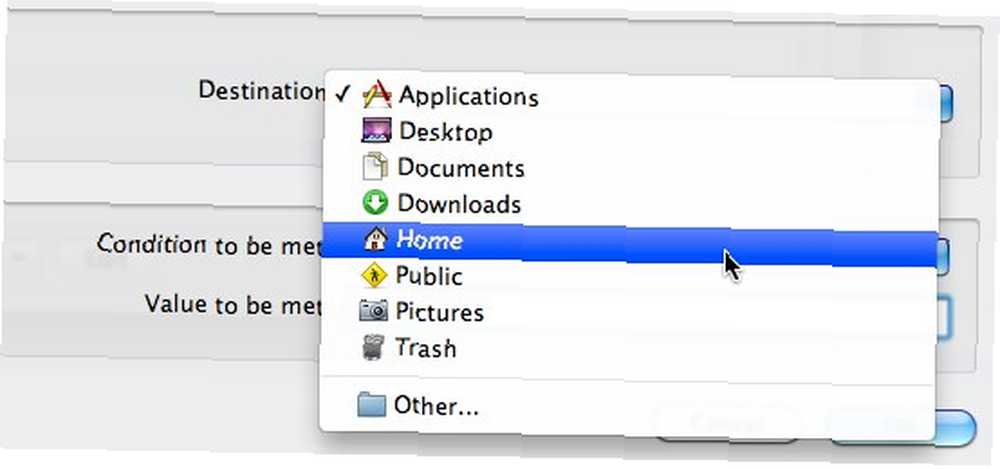
- Et bien sûr, la règle elle-même -> vous définissez certaines règles en décidant quelle chaîne doit être associée pour activer le processus. Il existe quatre options: les extensions de fichier doivent correspondre aux chaînes (le suffixe est égal), les extensions de fichier ne doivent pas correspondre aux chaînes (le suffixe est différent), le nom doit correspondre aux chaînes (le préfixe est identique) et le nom ne doit pas correspondre à la chaîne. chaînes (le préfixe de fichier n'est pas égal). Ensuite, vous pouvez écrire les chaînes. Utilisez des virgules pour séparer plusieurs chaînes.

Par exemple, si vous souhaitez déplacer tous vos fichiers MP3 téléchargés vers le dossier de musique, vous pouvez choisir le dossier Téléchargements à surveiller, choisir le dossier de musique comme destination, choisir “Le suffixe de fichier est égal” et ajoutez MP3 comme chaîne. Cliquez sur OK pour enregistrer et vous pouvez renommer la règle à partir de la fenêtre principale en cliquant dessus..
Automatiser avec Automator
Mais File Actions est une ancienne application datant de 2007. Même si je peux l’utiliser parfaitement dans Snow Leopard, j’ai rencontré quelques problèmes tels que l’incapacité de choisir un dossier spécifique à utiliser comme fichier. “Autre” dans la destination. Essayons donc la deuxième option: Automator.
Afin de déplacer automatiquement les fichiers vers leur emplacement prévu, vous aurez besoin d'un flux de travail très simple. Ouvrez Automator (Applications -> Automator) et choisissez Action de dossier. C'est une action qui sera activée chaque fois qu'une nouvelle activité se produira dans un dossier spécifique..
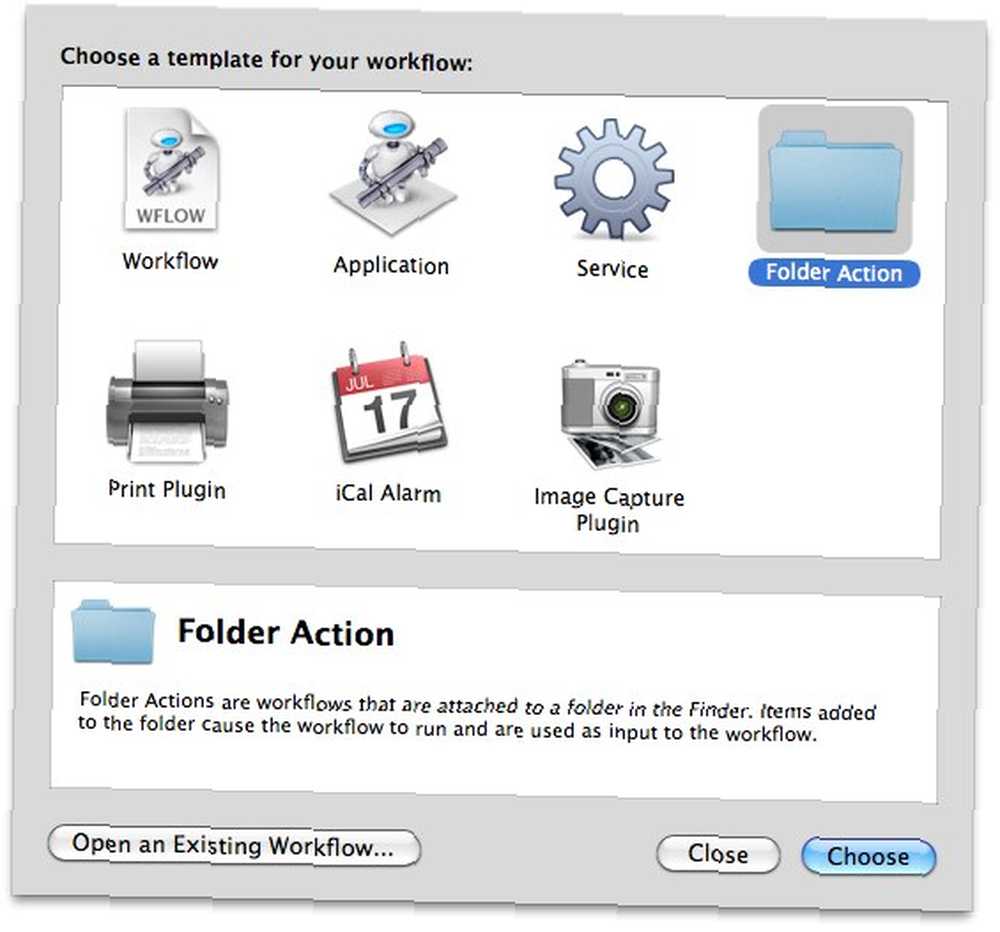
Supposons que nous voulions obtenir la même chose qu'auparavant: déplacer automatiquement tous les fichiers MP3 téléchargés vers le dossier de musique, la première chose à faire est de choisir le dossier à surveiller. Nous allons simplement définir ceci dans le dossier Téléchargements.
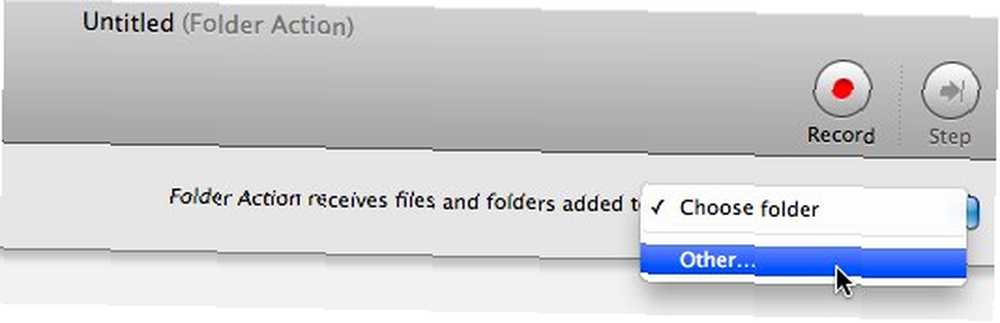
Ensuite, nous choisirons “actes” onglet, et “Fichiers et dossiers” de la bibliothèque et nous pouvons commencer à construire notre propre flux de travail Automator.

Nous pouvons créer le flux de travail en faisant glisser et en organisant les actions dans la fenêtre principale. Nous n'avons besoin que de deux actions ici: “Filtres de recherche” et “Déplacer des éléments du Finder”.
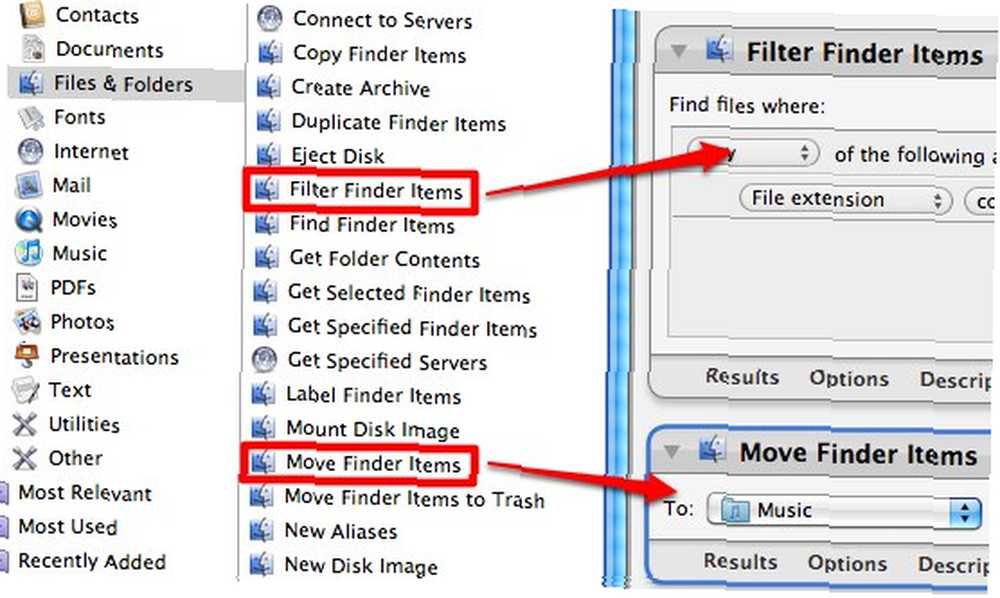
Définissez l’extension de fichier à filtrer sur MP3 lors de la première action et sur le dossier Musique comme emplacement pour déplacer les éléments du Finder..

Ensuite, nous sauvegardons le fichier et laissons Automator s'occuper de tout le reste. 
Répétez le processus pour d'autres dossiers et d'autres types de fichiers.
L'exemple que j'ai donné ici pour organiser des fichiers électroniques est très simple. Mais nous pouvons créer des automatisations beaucoup plus sophistiquées en utilisant Automator en bricolant avec tous les filtres et règles. La limite est votre imagination. Pour quoi avez-vous utilisé Automator??
Actions de fichier











